So planen Sie ein Google-Meeting
Egal, ob Sie einen Videoanruf sofort starten oder für einen späteren Zeitpunkt im Voraus planen möchten, Google Meet bietet beide Optionen.
Um ein Google Meet-Meeting im Voraus zu planen, können Sie den Kalender verwenden. Es ermöglicht Ihnen, das genaue Datum und die Uhrzeit des Meetings anzugeben, das in der Zukunft stattfinden wird. Sie können den Zeitplan auch täglich, wöchentlich oder zu einem anderen von Ihnen angegebenen Zeitpunkt wiederholen.
Lassen Sie uns also ohne weitere Umschweife direkt in den Artikel einsteigen, um zu erfahren, wie Sie Google Meet verwenden können, um ein Meeting zu planen.
Wie plane ich ein Google Meet?
Obwohl es verschiedene Möglichkeiten gibt, ein Meeting zu starten, können Sie es nur mit Google Kalender planen.
Glücklicherweise ist Google Kalender auf mehreren Plattformen verfügbar. Sie können beispielsweise die App selbst, in Gmail oder in einem Browser verwenden.
Google Kalender verwenden
Sie können Google Kalender direkt verwenden, um ein Google Meet-Meeting sowohl auf Desktop- als auch auf Mobilgeräten zu planen. Sie müssen jedoch in Ihrem Google-Konto angemeldet sein, bevor Sie es verwenden können.
Außerdem müssen Sie die Kalender-App herunterladen, wenn Sie ein mobiles Gerät verwenden.
Auf dem Desktop
- Öffnen Sie einen Browser und besuchen Sie die offizielle Website von Google Kalender.
- Klicken Sie auf die Schaltfläche Schaffen in der oberen linken Ecke und wählen Sie die Schaltfläche Ereignis Option.
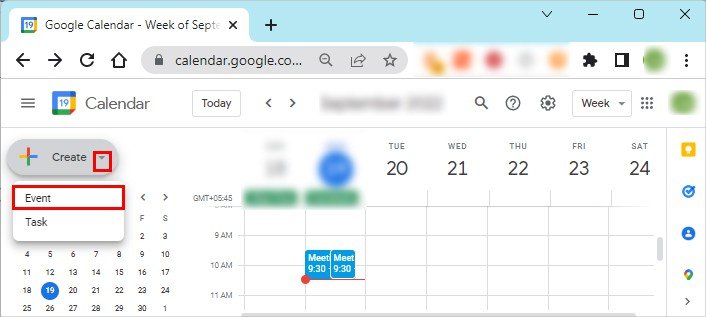
- Geben Sie dann die Details ein und wählen Sie die Optionen nach Ihren Wünschen.
- Finde eine Uhrzeit: Wählen Sie ein bevorzugtes Zeitfenster und erweitern Sie es von unten, um die Dauer anzugeben. Alternativ können Sie auf das Uhrsymbol unter dem Abschnitt Titel hinzufügen klicken, um das Datum und die Uhrzeit der Besprechung manuell anzugeben.
Wählen Sie außerdem die Option Nicht wiederholen aus, um die Besprechung nur einmal durchzuführen. Wählen Sie andernfalls Wöchentlich, Täglich oder Benutzerdefiniert aus, um die Besprechung automatisch zu einem bestimmten Zeitpunkt zu planen. - Google Meet Videokonferenzen hinzufügen: Klicken Sie auf diese Schaltfläche, um alle Meeting-Details hinzuzufügen, und klicken Sie auf die Schaltfläche Mit Google Meet beitreten, die danach angezeigt wird, um das Meeting sofort zu starten.
- Gäste hinzufügen: Fügen Sie die E-Mail-Adresse Ihrer Besprechungsteilnehmer hinzu. Nachdem Sie einen Gast hinzugefügt haben, können Sie ihm erlauben, andere Personen zu Ihrer Besprechung einzuladen, indem Sie die Option Andere einladen aktivieren.
- Beschreibung hinzufügen: Eine kurze Beschreibung Ihrer Veranstaltung.
- Benachrichtigung hinzufügen: Wählen Sie diese Option, um vor einer bestimmten Zeit des Meetings benachrichtigt zu werden.
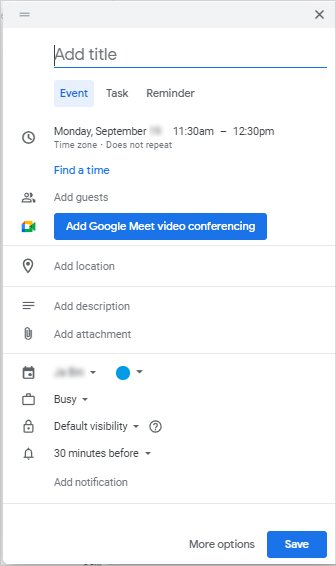
- Finde eine Uhrzeit: Wählen Sie ein bevorzugtes Zeitfenster und erweitern Sie es von unten, um die Dauer anzugeben. Alternativ können Sie auf das Uhrsymbol unter dem Abschnitt Titel hinzufügen klicken, um das Datum und die Uhrzeit der Besprechung manuell anzugeben.
- Klicken Sie auf die Schaltfläche Retten klicken, wenn Sie fertig sind.
Auf mobilen Geräten (Android und iOS)
- Öffnen Sie die Kalender-App.
- Tippen Sie auf das Plus-Symbol in der unteren rechten Ecke.

- Wählen Sie die Schaltfläche Ereignis Option.

- Die meisten Kalenderoptionen, die auf dem Desktop verfügbar sind, sind auch auf Mobilgeräten verfügbar. Also, wählen Sie sie nach Ihren Vorlieben. Und tippen Sie auf Personen hinzufügen , um die E-Mails Ihrer Teilnehmer einzufügen.

- Klopfen Retten in der oberen rechten Ecke.
Verwenden der Google Meet App
Es gibt zwar keine Desktop-App, die separat für Google Meet erstellt wurde, aber Sie können die Web-App im Browser verwenden.
Alternativ können Sie auch die Progressive Web App (PWA) für Google Meet, wenn Sie den Chrome-Browser verwenden. Hierfür
- Rufen Sie die offizielle Website von Google Meet auf.
- Klicken Sie auf die Schaltfläche Google Meet installieren neben dem Freigabesymbol am Ende der URL-Leiste.
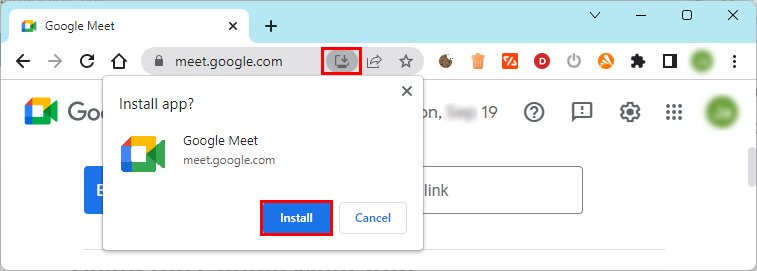
Bei mobilen Geräten haben Sie die App „Meet“, um ein Google Meet-Meeting zu planen.
Auf dem Desktop (Web-App)
- Stellen Sie sicher, dass Sie in Ihrem Google-Konto angemeldet sind.
- Dann Besuchen Sie die offizielle Website von Google Meet. Alternativ können Sie auf der Google-Startseite auf das Rastersymbol (9 Punkte) neben Ihrem Google-Kontoprofil klicken. Wählen Sie dann die Schaltfläche Treffen Option.
- Klicken Sie nun auf das Symbol Neues Treffen Knopf.

- Wählen Sie die Schaltfläche Zeitplan in Google Kalender , um Ihr Meeting in Google Kalender zu planen.

- Geben Sie die notwendigen Details (Datum, Uhrzeit, Gast-E-Mail usw.) ähnlich wie in der Kalender-App ein.

- Klicken Sie auf Speichern und wählen Sie Senden , um Einladungs-E-Mails an Gäste zu senden.
Auf mobilen Geräten
- Starten Sie die Google Meet App.
- Tippen Sie auf das Symbol Neues Treffen in der oberen linken Ecke.
- Wählen Sie nun die Zeitplan im Google Kalender , die auf dem unteren Bildschirm angezeigt wird.

- Füllen Sie die Besprechungsdetails nach Ihren Wünschen aus.

- Klopfen Retten.
Verwenden der Gmail App
In Google Mail können Sie nicht nur auf alle Ihre E-Mails zugreifen, sondern auch auf Google Meet zugreifen und die Kalender , um Ihr Meeting zu planen.
Ebenso haben Sie Google Meet bereits in Ihre Google Mail-App für mobile Geräte integriert.
Um Google Kalender in Gmail (Desktop-Web-App) zu verwenden und dann ein Meeting in Google Meeting zu planen,
Auf dem Desktop
- Melden Sie sich in Ihrem Google-/Gmail-Konto an und rufen Sie die Startseite auf.
- Klicken Sie nun auf das Symbol Kalender in der rechten Seitenleiste.

- Klicken Sie dann auf Erstellen einer Veranstaltung in der unteren rechten Ecke des Kalenderfensters. Wenn es nicht angezeigt wird, klicken Sie auf das Symbol mit den drei vertikalen Punkten neben Heute und wählen Sie Zeitplan.

- Als Nächstes werden Ihnen Optionen angezeigt, die den folgenden ähneln Google Kalender Methode. Füllen Sie sie nach Ihren Wünschen aus.

- Klicken Retten wenn erledigt.
Auf Mobilgeräten (Android und iOS)
- Öffnen Sie die Gmail App.
- Klicken Sie auf die Schaltfläche Treffen neben Posteingang unten, und Sie können das Meeting genau wie die mobile App-Version von Meet planen, wie im obigen Abschnitt erwähnt.
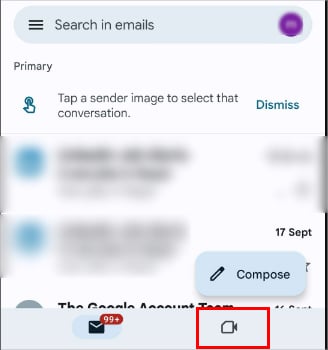
Verwandte Fragen
Wie viele Teilnehmer können an der Besprechung teilnehmen?
Zusammen mit dem Gastgeber können 100 Personen für eine Stunde an dem Meeting auf Google Meet teilnehmen, das mit dem kostenlosen Google-Konto verfügbar ist. Sie können Google Workspace oder die G-Suite abonnieren, um weitere Funktionen und Dauer zu erhalten.
Wie können Personen an der Besprechung teilnehmen?
Sobald Sie ihre E-Mails zur Gästeliste in Google Kalender hinzugefügt haben, erhalten sie den Meeting-Link in ihrem Google Mail-Posteingang/-Kalender. Von dort aus können sie auf den Link klicken und dem Meeting beitreten, wann immer es stattfindet.



